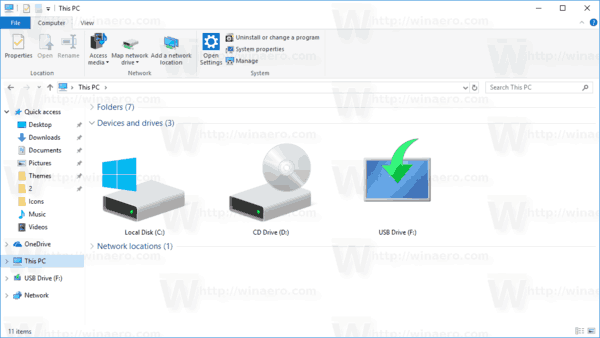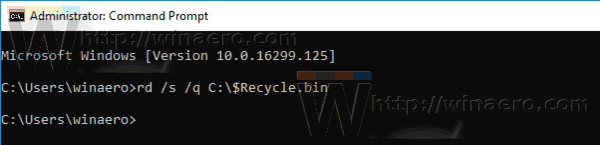Кошчето е системна папка, която съдържа изтрити файлове. Той осигурява допълнителен защитен слой, когато сте изтрили файлове или папки. Ако не можете да изпразните кошчето или да възстановите или изтриете файл или папка от кошчето, това може да означава, че кошчето ви е повредено. Ето как да го поправите.
как да изключите коментарите, когато гледате инстаграм на живо
Реклама
Ако не сте изтрили някакъв файл или папка постоянно и не сте деактивирали функцията Recycle Bin, тогава изтритият обект ще се съхранява в папката Recycle bin, докато вие изпразни го . Когато някои файлове се съхраняват в кошчето, иконата му се променя от празна на пълна. Кошчето беше представено за първи път в Windows 95.
Функцията Кошче работи по следния начин. За всяка буква на устройството, т.е. за устройства и техните дялове, налични на вашето устройство, Windows създава скрита папка $ Recycle.Bin. Тази папка съдържа подпапки, които са кръстени на потребителски SID . В тази подпапка операционната система съхранява файл, изтрит от съответния потребител. Външните твърди дискове, свързани към вашия компютър, също ще имат папката $ Recycle.Bin. USB флаш устройствата и картите с памет (SD / MMC) обаче няма да имат кошче. Файловете, изтрити от сменяемите устройства, ще бъдат изтрити за постоянно.
За да коригирате повредена кошница, трябва да премахнете папките ѝ. Това ще изтрие за постоянно всички файлове, съхранявани в кошчето за всички потребители! Моля, продължете внимателно.
За да коригирате повредена кошница в Windows 10 , направете следното.
- Отворете папката Този компютър в File Explorer.
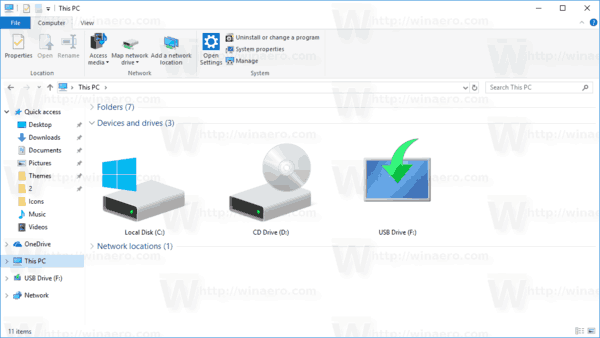
- Обърнете внимание на всяка буква, която сте задали за вашите твърди дискове. Например C :, D :, E: и т.н.
- Сега отворете повишен команден ред .
- Въведете следната команда:
rd / s / q C: $ Recycle.bin. Това ще премахне папката Recycle Bin и нейните настройки от вашето устройство C:.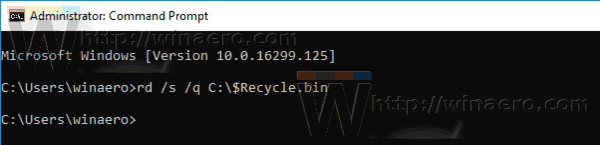
- Повторете командата за всички букви на устройството.
Ти си готов. Сега кошчето изглежда празно.
как да разбера какъв овен имам

fire tv stick няма да се свърже с wifi
Сега опитайте да премахнете файл или папка. Той трябва да бъде преместен в кошчето без проблеми.
Съвет: Има начин да изброите буквите на устройството си директно в повишения команден ред. Типdiskpartза да отворите инструмента за управление на диска на конзолата. В diskpart въведетеобем на списъка. В изхода ще видите списъка с устройствата и зададените им букви.
Статии от интерес
- Как да закачите кошчето в лентата на задачите в Windows 10
- Как да закачите кошчето за бърз достъп в Windows 10
- Как да добавите икона на кошче към навигационния екран в Windows 10 File Explorer
Това е.